Masz dość iTunes? Wypróbuj Foobar2000 jako alternatywę
Jeśli masz dość używania iTunes do zarządzania swoimkolekcję muzyki, wypróbuj darmowy i lekki odtwarzacz muzyki Foobar2000. Jest w pełni konfigurowalny dzięki komponentom wtyczek. Ładuje się szybciej niż iTunes i ma niewielkie zasoby systemowe.
Najpierw pobierz i zainstaluj najnowszą wersjęFoobar2000. Obsługuje XP SP2, Vista, Windows 7, Server 2003 i Server 2008 - mogłem również z powodzeniem używać go w systemie Windows 8. Wybierz komponenty, które chcesz zainstalować… tutaj wykonuję pełną instalację.
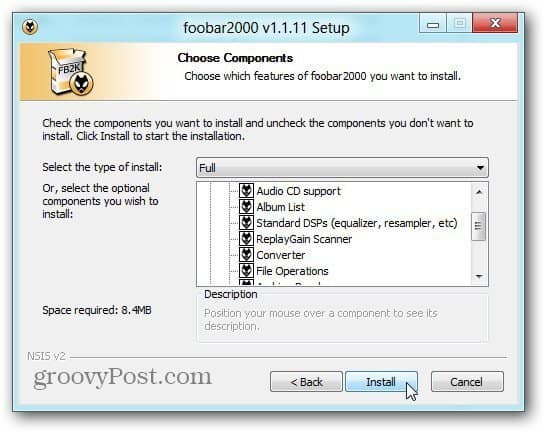
Instaluje się szybko, a kiedy będzie gotowy, zobaczysz Szybką konfigurację wyglądu.
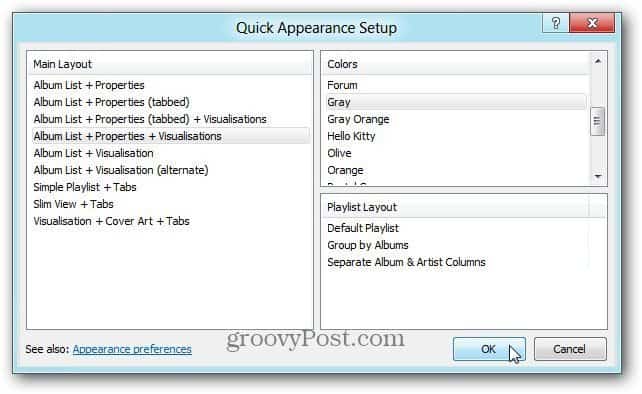
Wybierz dowolną kombinację, którą lubisz. Możesz przenieść ekran konfiguracji szybkiego wyglądu i zobaczyć, jak będzie wyglądał odtwarzacz. Nie martw się, jeśli nie podoba Ci się żaden układ, możesz go później zmienić.
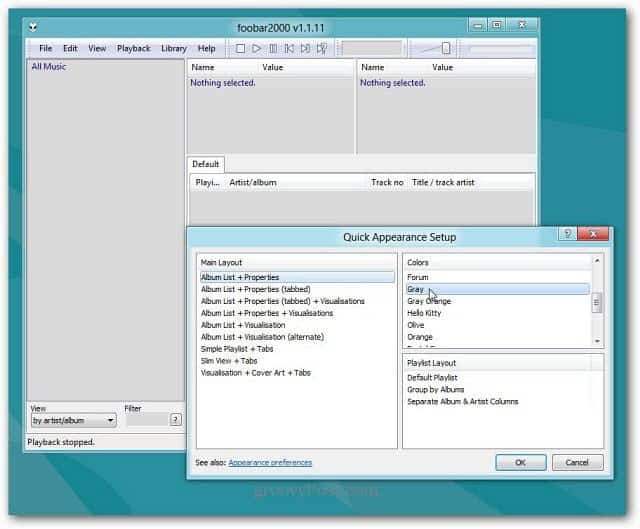
Teraz dodaj swoją kolekcję muzyki. Kliknij Plik >> Preferencje następnie wybierz Media Library. W folderze Music Folders jest zapisana muzyka dodana lub dowolna ścieżka. Lub usuń domyślne ścieżki, jeśli muzyka znajduje się w innym miejscu.
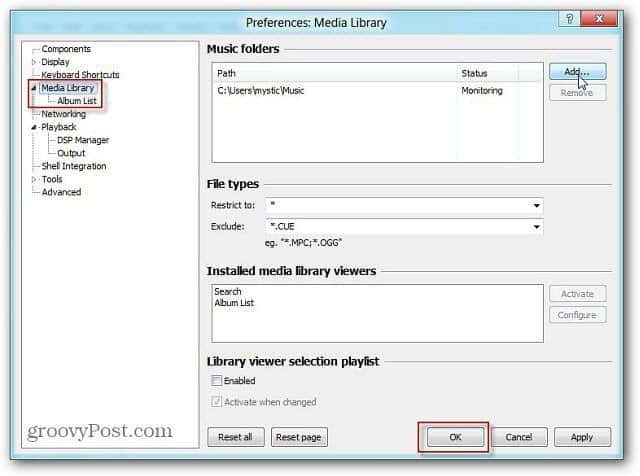
Na przykład tutaj instaluję swoją kolekcję płyt CD nagranych do plików FLAC z mojego serwera domowego. Ale gdziekolwiek mieszka Twoja muzyka, wybierz odpowiedni folder.
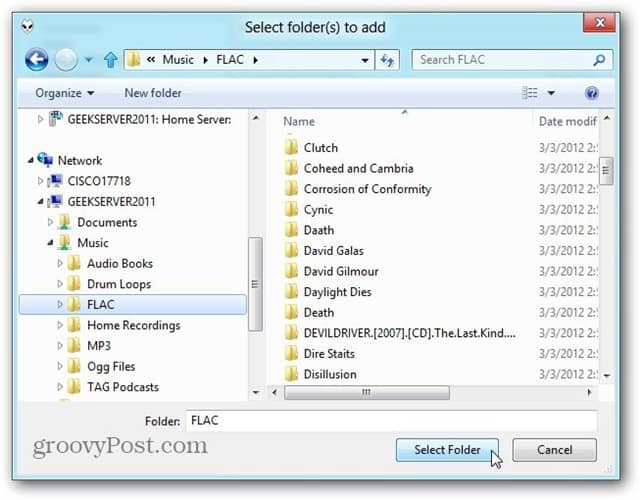
Po dodaniu kolekcji muzycznej polecamskładnik UI kolumny. Komponenty można łatwo dodać do Foobar2000, a jest ich ogromna lista. Po pobraniu pliku zip użyj 7-Zip, WinRAR lub swojego ulubionego oprogramowania do kompresji.
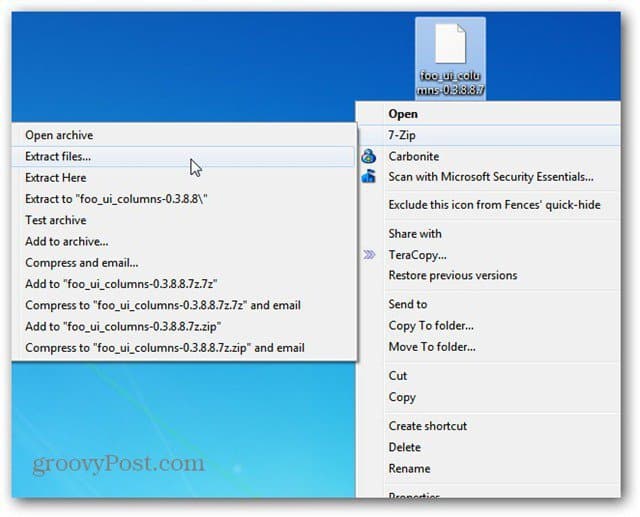
Upewnij się, że nie masz dostępu do Foobar2000. Następnie przeciągnij plik foo_ui_columns.dll do podkatalogu Components folderu Foobar2000.
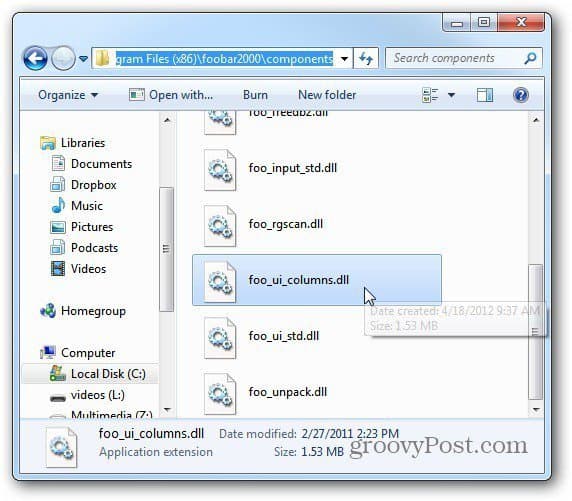
Teraz zamknij folder komponentów i otwórz Foobar2000. Pojawi się komunikat z pytaniem, który ekran chcesz. Wybierz UI kolumny i kliknij OK.
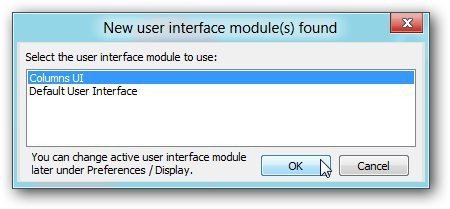
Następnie zobaczysz okno Szybka konfiguracja interfejsu kolumny. Podobnie jak domyślny interfejs, możesz wybrać, co chcesz. Fajne jest to, że możesz stale zmieniać interfejs w dowolnym momencie.
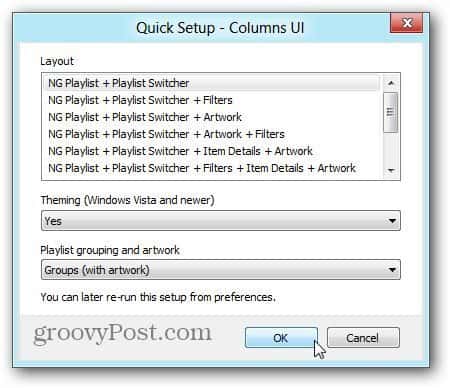
Kliknij opcję Biblioteka, aby wyświetlić wszystkie utwory ze swojej kolekcji i utworzyć listy odtwarzania, jeśli chcesz. Użyj kombinacji klawiatury Ctrl + N. Następnie wpisz nazwę swojej listy odtwarzania. Lubię wpisywać nazwy zespołów dla moich albumów. Ale możesz nazwać je, jak chcesz. Następnie przeciągnij utwory do tej listy odtwarzania.
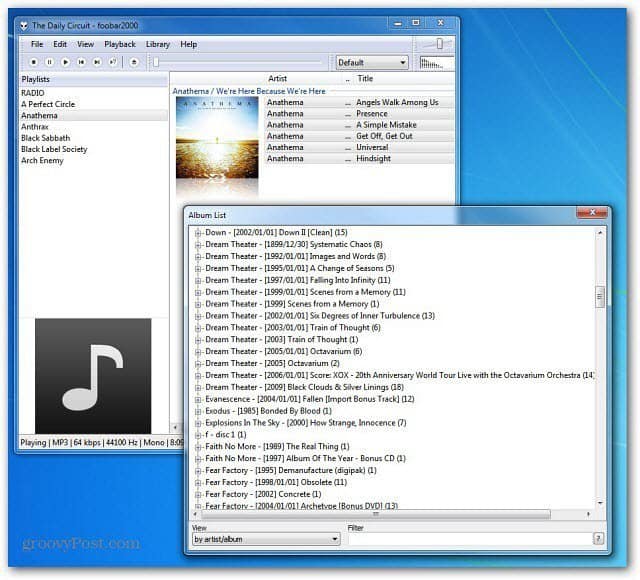
Posiada również mini kontroler odtwarzania z paska zadań, który zawsze jest przyjemną funkcją w odtwarzaczu muzyki.
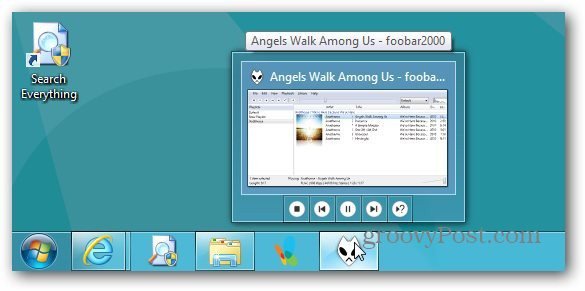
Ma zabawną nazwę, ale zasadniczo każdy aspektodtwarzacza można dostosować. Kolejną zaletą jest ilość typów plików muzycznych, które będą odtwarzane po wyjęciu z pudełka. Obsługuje FLAC, OGG, WAV, WMA, MP4 i inne.
Jest mały, lekki w zasobach systemowych, szybki ibędzie obsługiwać iPoda lub iPhone'a za pomocą komponentu iPod Manager. Konfiguracja zajmuje trochę pracy, ale kiedy to zrobisz, przekonasz się, jak potężny jest ten odtwarzacz. W rzeczywistości sprawiła, że lista groovyPost jest jedną z najlepszych aplikacji do znakowania plików MP3 dla systemu Windows.
Jeśli jesteś miłośnikiem muzyki i lubisz naukowo konfigurowalne odtwarzacze muzyki - spróbuj i skomentuj swoje wrażenia.










zostaw komentarz